win10 edge自动关闭该怎么办?打开edge自动关闭的修复方法!
发布时间:2017-04-06 21:25:17 浏览数:
在最新版的Windows 10操作系统中,许多用户都挺喜欢新版的的默认浏览器— Edge 。最近有用户反应在win10系统中打开edge就自动关闭的情况,是怎么回事呢?该怎么解决?遇到这样的情况,我们可以使用以下方法进行修复!
方法一:
1、使用Win + R快捷键打开运行,输入regedit,点击确定后打开注册表编辑器;
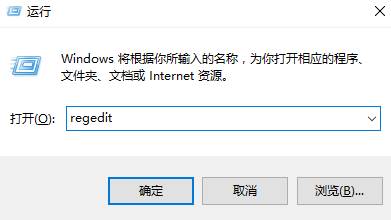
2、在左侧依次展开:【HKEY_CURRENT_USER】\【Software】\【Classes】\【Local Settings】\【Software】\【Microsoft】\【Windows】\【CurrentVersion】\【AppContainer】\【Storage】\【microsoft.microsoftedge_8wekyb3d8bbwe】\【Children】 ;
3、展开Children 项后,将其下面的子项全部删除,如001、002、003等,删除后重启计算机即可解决。
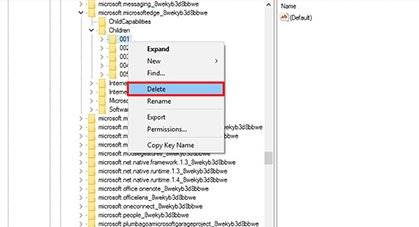
方法二:(推荐)
1、点击搜索(小娜)按钮,在搜索框中输入:Windows PowerShell ,在弹出的最佳匹配下的【Windows PowerShell】上单击右键,选择【以管理员身份运行】;
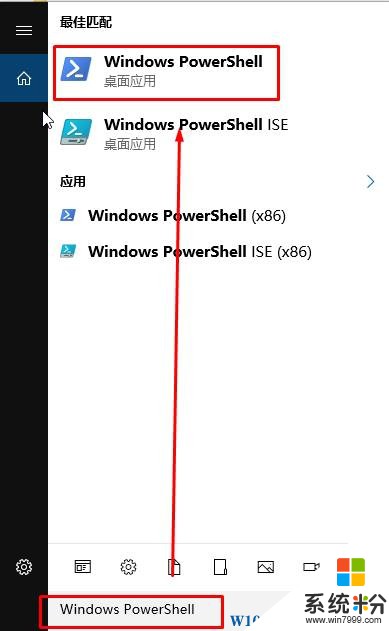
2、在框中输入: 按下回车键;
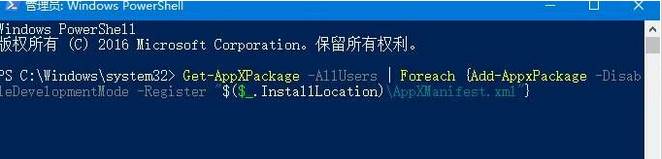
3、等待屏幕上的黄色代码滚动完毕后即可正常打开Edge浏览器了。
在Win10系统遇到Edge浏览器自动关闭的用户快使用以上使用以上方法即可进行修复!
方法一:
1、使用Win + R快捷键打开运行,输入regedit,点击确定后打开注册表编辑器;
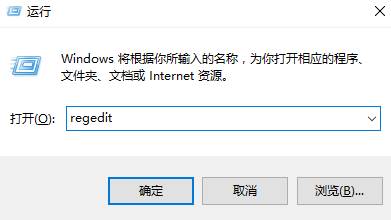
2、在左侧依次展开:【HKEY_CURRENT_USER】\【Software】\【Classes】\【Local Settings】\【Software】\【Microsoft】\【Windows】\【CurrentVersion】\【AppContainer】\【Storage】\【microsoft.microsoftedge_8wekyb3d8bbwe】\【Children】 ;
3、展开Children 项后,将其下面的子项全部删除,如001、002、003等,删除后重启计算机即可解决。
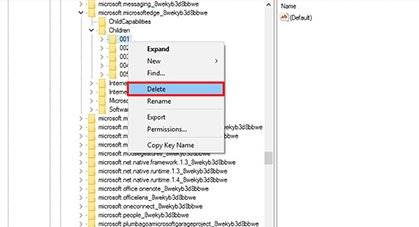
方法二:(推荐)
1、点击搜索(小娜)按钮,在搜索框中输入:Windows PowerShell ,在弹出的最佳匹配下的【Windows PowerShell】上单击右键,选择【以管理员身份运行】;
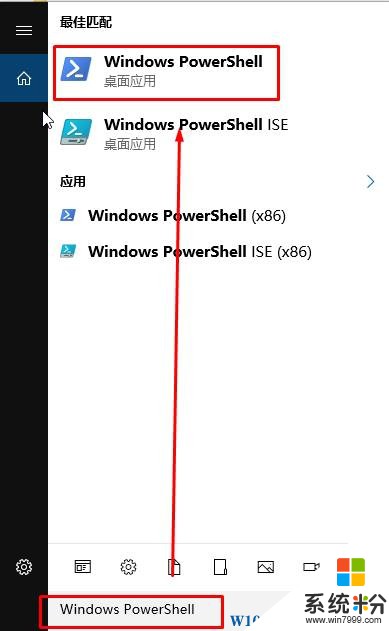
2、在框中输入: 按下回车键;
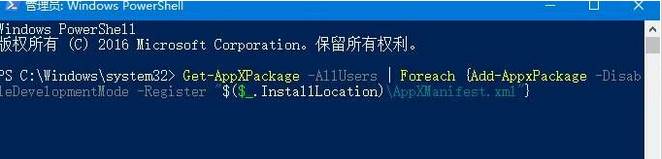
3、等待屏幕上的黄色代码滚动完毕后即可正常打开Edge浏览器了。
在Win10系统遇到Edge浏览器自动关闭的用户快使用以上使用以上方法即可进行修复!